A legjobb MP4-DV konverterek online és offline, veszteségmentes minőségben
Előfordulhatnak olyan esetek, amikor az MP4-fájlok nem tekinthetők meg bizonyos lejátszókon, vagy nem ismeri fel őket a használt szerkesztőszoftver. Ez általában akkor fordul elő, ha a videó nincs úgy kódolva, hogy kompatibilis legyen a választott alkalmazással. Eközben tegyük fel, hogy a célja kizárólag a videók szerkesztése olyan programokban, mint az Adobe Premiere vagy a Final Cut Pro. Ebben az esetben javasoljuk a DV formátum használatát. Ez a formátum messze a legjobb a többi formátum között a videószerkesztés szempontjából. Ezen a ponton remekül összeválogattunk MP4-ről DV-re Azonnal használható konverterek.
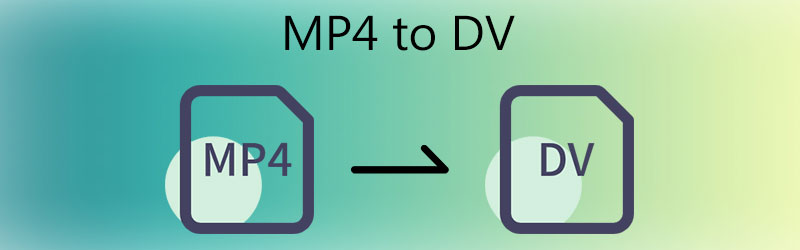
- 1. rész Mi az a DV formátum?
- 2. rész: MP4 konvertálása DV-vé
- 3. rész. GYIK az MP4 DV-vé konvertálásával kapcsolatban
1. rész Mi az a DV formátum?
A DV-videóformátum szabványos az olyan kameráknál, mint a Sony, a Nikon, a HP és a Canon. Digitális kamerákkal készített digitális videót jelent. A videók általában DV formátumban kerülnek mentésre, ha ezekkel az eszközökkel vagy más kézi videorögzítő eszközökkel készít videót. Bár kevesebben tudnak erről a formátumról, a képkockán belüli tömörítési funkciója vonzza a legtöbb videórajongót. Ez a formátum nagymértékben kompatibilis az olyan videószerkesztő programokkal, mint a Final Cut Pro, Adobe Premiere, iMovie stb.
2. rész: MP4 konvertálása DV-vé
1. Vidmore Video Converter
Az egyik prémium eszköz, amely villámgyors átalakítási folyamatot hajt végre Vidmore Video Converter. A program hatékonyan és eredményesen konvertálja az MP4-et DV-vé és fordítva. Arról nem is beszélve, hogy szinte az összes videó- és hangfájl-kiterjesztést támogatja, fájlhibák nélkül.
Ez a program valóban jól teljesít videokonverterként, ugyanakkor rengeteg értékes funkcióval rendelkezik, amelyek segítségével manipulálhatja a videókat. Vannak vonzó funkciók, mint például több videó egyesítése, feliratok hozzáadása, vágás, vágás, videószűrők alkalmazása és még sok más. Az azonban igaz, hogy egyetlen alkalmazás sem felel meg mindenkinek. Arra azonban számíthat, hogy a Vidmore kielégíti a legtöbb videó konvertálási és szerkesztési igényeit. Próbálja ki ezt az MP4-DV AVI konvertert a lépésről lépésre leírtak szerint.
1. lépés Telepítse a programot a számítógépére
A kezdéshez kattintson az alábbi Ingyenes letöltés gombok egyikére, hogy megkapja az alkalmazás telepítőjének másolatát. Az alkalmazás telepítéséhez kövesse a képernyőn megjelenő telepítővarázslót. Ezután futtassa a programot az átalakítási feladat elvégzéséhez.
2. lépés: Töltse fel az MP4 fájlt
A szoftver betöltése után nyomja meg a gombot Szóköz a billentyűzeten, vagy kattintson a gombra Plusz aláírás gombot a fájlmappa megnyitásához. Meg kell jelennie egy mappának. Innen keresse meg a konvertálni kívánt videósávot, és töltse fel az alkalmazásba. Közvetlenül az alkalmazásba is feltöltheti a videót a kijelölt területre húzva.
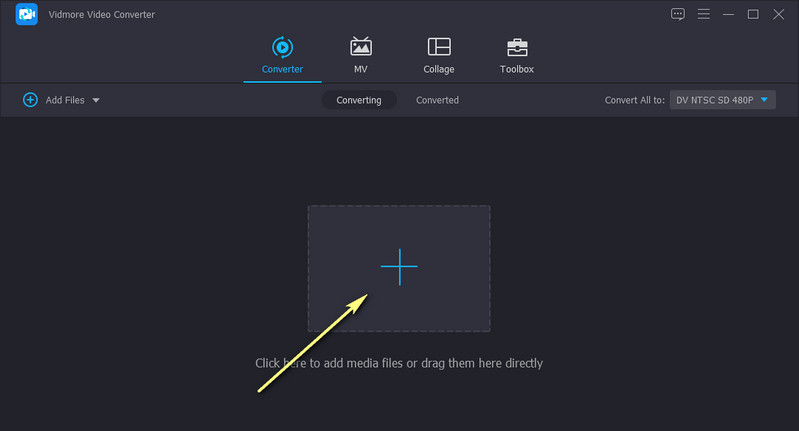
3. lépés. Válassza ki a kimeneti formátumot
Ezen a ponton bontsa ki a Profil menüt, és látni fogja az elérhető médiaformátumok listáját. Alatt Videó lapon válassza a lehetőséget DV kimeneti formátumként, és válasszon megfelelő minőséget. Ha módosítani szeretné a videó- és hangbeállításokat, kattintson a gombra Felszerelés a kiválasztott DV minőséghez tartozó ikont. Kattints a Újat készíteni gombot az egyéni profil hozzáadásához a kijelöléshez.
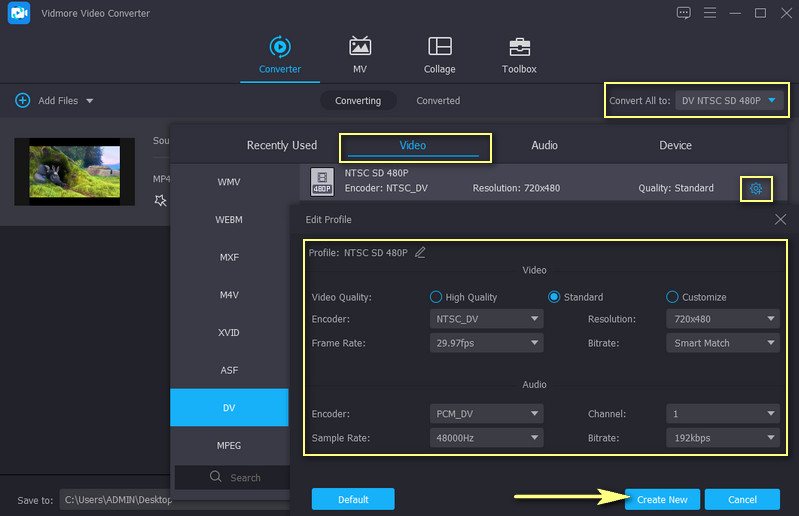
4. lépés: Konvertálja az MP4-et DV-vé
A formátum kiválasztása után válassza ki a fájl célhelyét, ahová menteni szeretné a fájlt. Ezután kattintson a Összes konvertálása gombot a kezelőfelület jobb alsó sarkában, és várja meg, amíg a folyamat befejeződik. Ha elkészült, látni fogja a lejátszást a számítógép egyik mappájából.
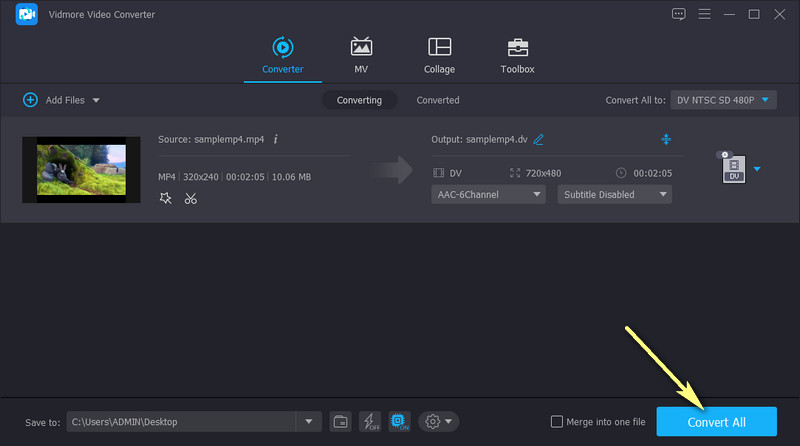
Előnyök
- Támogatja a videó és audio formátumok széles skáláját.
- Nincs videó hossz- és számkorlátozás.
- Gyors és gyors fájlkonverzió.
- Állítsa be a kimeneti minőséget és a videó felbontását.
Hátrányok
- Közepes erőforrásokat igényel.
2. Prism Video File Converter
A második videó konverter, amellyel MP4-et DV-vé konvertálhat Mac és Windows PC rendszeren, a Prism Video File Converter.
Ez lehetővé teszi egyetlen fájl hozzáadását a teljes mappa konvertálásához vagy feltöltéséhez. Ezen kívül feltölthet DVD-t vagy Blu-Ray-t is, és konvertálhatja a kívánt formátumokra. Ez több, mint videokonvertáló, hanem videószerkesztőként is működik, lehetővé téve a videók szerkesztését, átméretezését, szöveges feliratok hozzáadását, feliratozást és még sok minden mást. Kérjük, kövesse az alábbi lépéseket, hogy megtudja, hogyan működik.
1. lépés. Először is menjen az alkalmazás letöltési oldalára, és szerezze be a telepítő másolatát. Nyissa meg a telepítőt, és a telepítési folyamat után indítsa el az alkalmazást.
2. lépés. Importáljon egy MP4 videofájlt a ikonra kattintva Fájlok hozzáadása) gombot a bal felső sarokban.
3. lépés Válassza ki a .dv-t kimeneti formátumként, és nyomja meg a gombot Alakítani gombot a kezelőfelület jobb alsó sarkában a konvertáláshoz.
Előnyök
- Tiszta és könnyen használható felület.
- Támogatja a DVD és Blu-Ray feltöltést.
- Videószerkesztő eszközökkel érkezik.
- DVD-írót biztosít.
Hátrányok
- A DVD-másolásvédelmet nem lehet megkerülni.
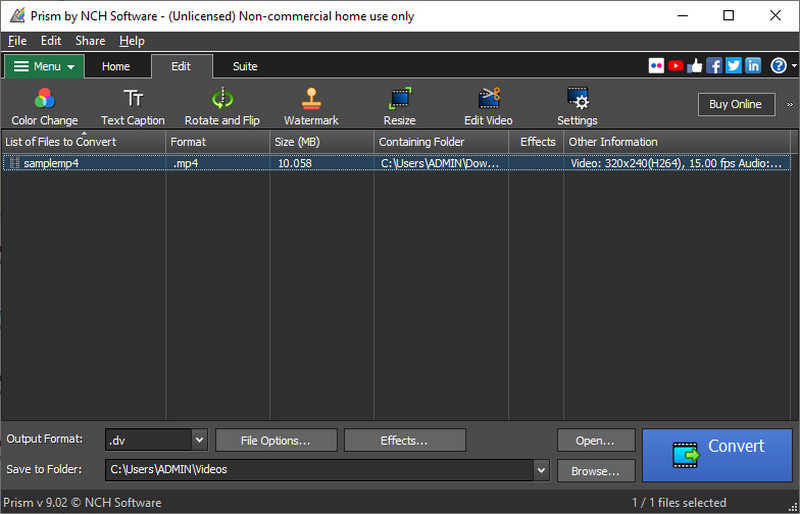
3. Online UniConverter
Ha nem tetszik a program letöltésének ötlete, használhatja az Online UniConvertert. Ez egy webalapú program, amely lehetővé teszi a felhasználók számára, hogy MP4-et DV-vé alakítsanak. Ezenkívül választhat egyetlen fájl konvertálása vagy több fájl importálása és tömeges konvertálása is.
Mindenekelőtt felhőalapú tárolási szolgáltatásokból tölthet fel videókat, beleértve a Dropboxot és a Google Drive-ot. Bár rendkívül gyors konverziós folyamata van, nem garantálja a minőséget, mert ez kizárólag a kiberhálózat minőségétől függ. Ha érdekli a program használata, kövesse az alábbi lépéseket.
1. lépés. Keresse fel az eszköz hivatalos webhelyét, és töltse fel a módosítani kívánt videót.
2. lépés. Kattints a Válassza a Fájlok lehetőséget gombot az MP4-videófájl importálásához vagy a felhőalapú tárolási szolgáltatásokból való feltöltéséhez.
3. lépés Állítsa be a DV kimeneti formátumként, és nyomja meg a Alakítani gombot az átalakítási folyamat elindításához.
Előnyök
- Fájlok feltöltése a felhőalapú tárolási szolgáltatásokból.
- Videofájlok helyi importálása.
- Az egyéni profil támogatott.
- A fájlméret korlátja 500 MB.
Hátrányok
- A konverziós sebességet illetően a kapcsolat minőségétől függ.
További irodalom:
2019 legjobb ingyenes MP4 - VOB átalakító online (teljes verzió)
Hogyan lehet gyorsan konvertálni MP4 fájlokat M4V formátumba ingyen online / offline formátumban
3. rész. GYIK az MP4 DV-vé konvertálásával kapcsolatban
Hogyan nyithatok meg DV fájlt?
Megfelelő lejátszó használatával megnyithat egy DV fájlt. Alternatív megoldásként konvertálhatja kompatibilis formátumokká, például MP4 formátumba.
Átalakíthatom a DV-szalagokat digitálisra?
Igen. A folyamat általában abból áll, hogy kinyerjük a tartalmat a DV-szalagról. Ezután a kibontott fájlokat bármilyen digitális formátumba konvertálhatja.
Átalakíthatom a DV-t MP4-re?
Igen. Különféle programok fedezik ezt a funkciót. De a veszteségmentes minőségi átalakítás érdekében érdemes megfontolni a Vidmore Video Converter használatát.
Következtetés
A bemutatottal MP4-ről DV-re konverter segédprogramok segítségével gond nélkül szerkesztheti fájljait a kívánt alkalmazásban. A Vidmore Video Converter segítségével gyors konverzióra számíthat kiváló kimeneti minőség mellett. Azt is elismerjük, hogy ez utóbbi megoldások kényelmesen használhatók. A kibocsátásuk minősége azonban ésszerűen elfogadható.
MP4 tippek
-
MP4 konvertálása
-
MP4 szerkesztése
-
MP4 lejátszás


